
Gabriel Brooks
0
4027
1230
Zobrazují videa YouTube zelenou obrazovku? Porušuje váš prohlížeč, když se je pokusíte sledovat? Nebo prostě nehrají správně? Problémy s Flash, které YouTube používá k přehrávání videí, mohou způsobit všechny tyto problémy - a další. Tyto kroky rychlého řešení problémů vyřeší problémy s přehráváním videí na YouTube pro téměř každého.
Problémy s Flash na YouTube mohou být způsobeny problémy s hardwarovou akcelerací, konflikty s nainstalovanými rozšířeními nebo staršími verzemi Flash. Problémy s prohlížečem mohou být také problémem - vždy je dobré otestovat web, který nefunguje ve více prohlížečích. Možná konkrétní prohlížeč a Flash prostě na vašem hardwaru nefungují správně.
Zakázat hardwarovou akceleraci
Program Adobe Flash Player používá ve výchozím nastavení 3 přehrávače médií s hardwarovou akcelerací, které podporují GPU Acceleration [Windows]. Tato funkce používá grafickou kartu vašeho počítače ke zrychlení přehrávání Flash a zlepšení výkonu. Hardwarová akcelerace však nefunguje vždy správně. V některých případech se na YouTube místo videa zobrazí zelená obrazovka - to je známka toho, že hardwarová akcelerace ve vašem systému nefunguje správně, protože tito lidé na MakeUseOf Odpovědi objevili.
Chcete-li hardwarovou akceleraci zakázat, klepněte pravým tlačítkem myši na video YouTube (nebo na jakýkoli jiný objekt Flash) a vyberte Nastavení. Zrušte zaškrtnutí Zapnout hardwarovou akceleraci Zaškrtněte políčko a zjistěte, zda se tím problém nevyřeší.
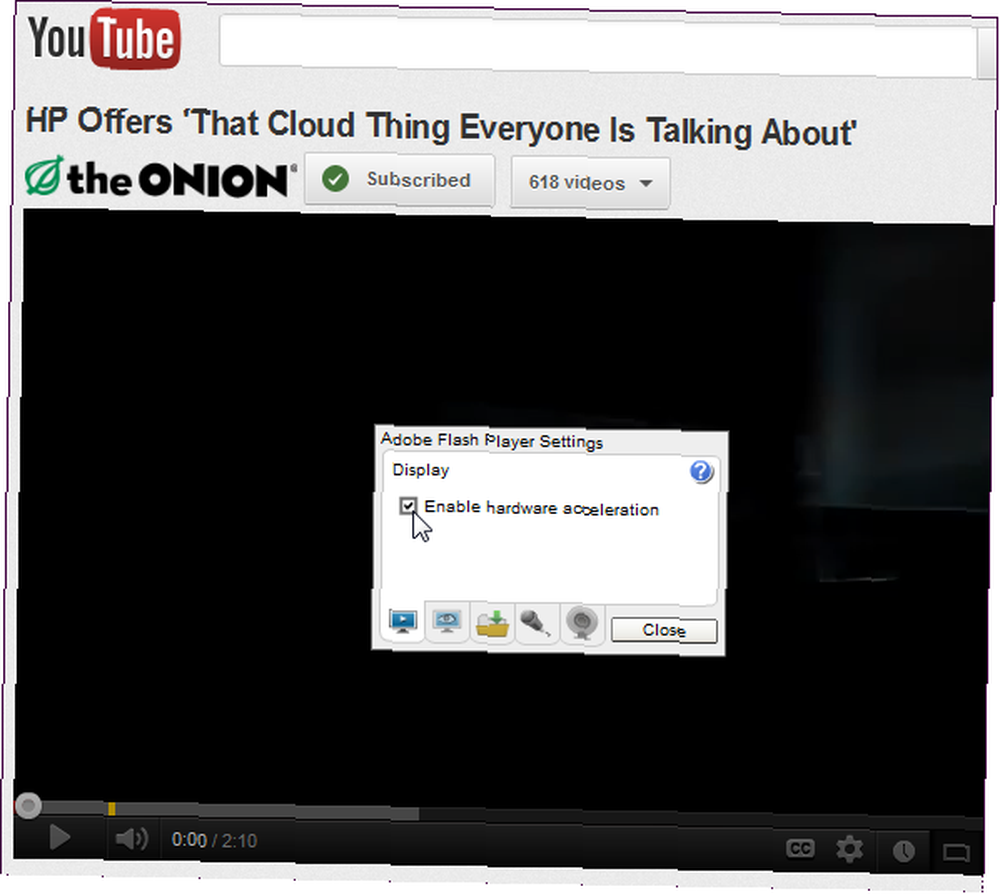
Mějte na paměti, že hardwarová akcelerace je velmi užitečná při zvyšování výkonu Flash - neměli byste ji deaktivovat, pokud funguje správně. Hardwarová akcelerace může normálně fungovat po aktualizaci ovladačů grafické karty (grafické karty) vašeho počítače. Jak bezpečně a snadno aktualizovat ovladače grafických karet Jak bezpečně a snadno aktualizovat ovladače grafických karet Lov ovladačů zařízení již takovým úkolem není. Většina ovladačů Windows se nikdy nebude muset dotknout hned po vybalení z krabice. Vaše grafická karta je na vlastním posvátném území ... .
Upgradujte Flash
Pokud máte nainstalovanou starou verzi Flash, nemusí s YouTube nebo vaším prohlížečem fungovat správně. Pokud máte problémy se sledováním videí, měli byste se ujistit, že je nejnovější verze Flash správně nainstalována. Upozorňujeme, že uživatelé prohlížeče Google Chrome nebudou muset upgradovat Flash - Chrome nainstaluje svůj vlastní plug-in Flash, který pro vás udržuje aktuální.
Před instalací nové verze Flash byste měli nejprve odinstalovat starou verzi, abyste se ujistili, že nedojde ke konfliktům. Otevřete stránku odinstalace přehrávače Adobe Flash Player, stáhněte si odinstalační program a postupujte podle pokynů na stránce a zcela odinstalujte Flash.
Až budete mít, navštivte stránku stahování Flash Player a stáhněte si a nainstalujte nejnovější verzi Flash. To může vyřešit váš problém.
Opravte konflikty rozšíření Firefoxu
Pokud používáte prohlížeč Mozilla Firefox, některé nainstalované doplňky Firefoxu mohou být v konfliktu s plug-inem Flash na YouTube a způsobit jeho selhání. Například JCF na MakeUseOf Answers byl ve svém systému v konfliktu s vyhledávací lištou antivirového softwaru Avira - jakmile to JCF deaktivoval, videa se přehrávala správně.
Chcete-li zkontrolovat, zda jsou problémem konflikty doplňků, klikněte na tlačítko Firefox, přejděte na Nápověda a vyberte Restartujte s deaktivovanými doplňky.
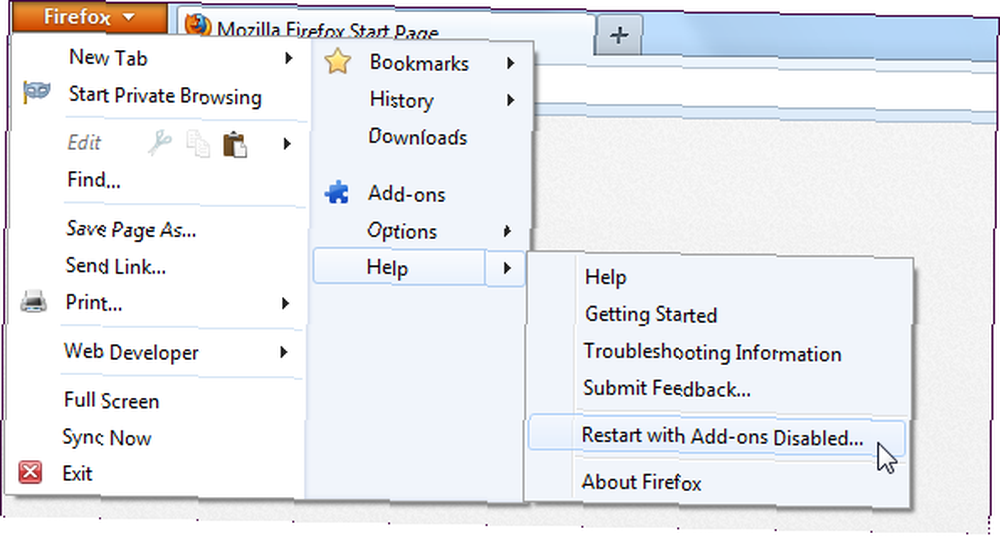
Po restartu Firefoxu přejděte na YouTube a zkuste sledovat další video. Pokud se video přehrává správně, máte konflikt doplňků. Doplňky můžete zakázat jeden po druhém (restartovat Firefox po zakázání každého) a určit, který doplněk je problém. Vyberte Doplňky v nabídce Firefox a otevřete obrazovku doplňků, kde můžete ovládat nainstalované doplňky.
Pokud se po restartování Firefoxu s deaktivovanými doplňky video nepřehrává správně, máte další problém.
Zkuste jiný prohlížeč
Pokud Flash ve vašem systému ve Firefoxu nefunguje správně, můžete zkusit nainstalovat Chrome - nebo naopak. Různé prohlížeče mají různý nepředvídatelný vliv na jiný hardware a jeden prohlížeč může s Flash pracovat správně, zatímco jeden ne.
Zde je několik rychlých odkazů ke stažení nejnovějších verzí nejpopulárnějších prohlížečů:
- Google Chrome
- Mozilla Firefox
- internet Explorer
- Operní
Všimněte si, že kdykoli bylo možné deaktivovat funkci plug-in out-of-process ve Firefoxu přepnutím dom.ipc.plugins.enabled nastavení Firefoxu o: config 6 Užitečné o: config Tweaks, které byste měli vědět pro Firefox 8+ 6 Užitečné o: config Tweaks, které byste měli vědět pro Firefox 8+ Prohlížíte tento článek v prohlížeči Firefox? Pokud tomu tak není, jděte do toho a zapněte prohlížeč a podívejte se na všechny možnosti, které můžete změnit. Je docela snadné přizpůsobit Firefox, že? Zvláště… stránka, jak jeden z našich čtenářů navrhl na MakeUseOf Answers. Ve Firefoxu 14 bohužel neexistuje žádný způsob, jak zakázat moduly out-of-process plug-in. Změna nastavení nic nedělá. Používání jiného prohlížeče může vyřešit váš problém, pokud Firefox ve vašem systému odmítne pracovat s Flash.
Podívejte se na YouTube s HTML5
Pokud Flash ve vašem počítači nebude fungovat správně, můžete zkusit sledovat YouTube ve formátu HTML5 5+ Impressive Free HTML5 Games, které můžete hrát v prohlížeči 5+ Impressive Free HTML5 Games, které můžete hrát v prohlížeči, HTML5 znamená vývoj značkovacího jazyka jak to víme. Flash hry byly jednou normou, pokud jde o zábavu založenou na prohlížeči, ale nyní díky silné povaze HTML5 mnoho webových aplikací,… místo Flash. Stačí přejít na stránku HTML5 Video Player YouTube a kliknout na ikonu Připojte se ke zkušební verzi HTML5 odkaz.
Ne, že musíte používat podporovaný webový prohlížeč, jako je Google Chrome, Firefox, Opera, Safari nebo Internet Explorer 9. Starší verze aplikace Internet Explorer také spolupracují s Google Chrome Frame - výše uvedený odkaz vám poskytne více informací.
Bohužel ne všechna videa se budou přehrávat v přehrávači HTML5. Videa s reklamami se vrátí zpět ke starému přehrávači Flash, který ve vašem systému nemusí fungovat správně.
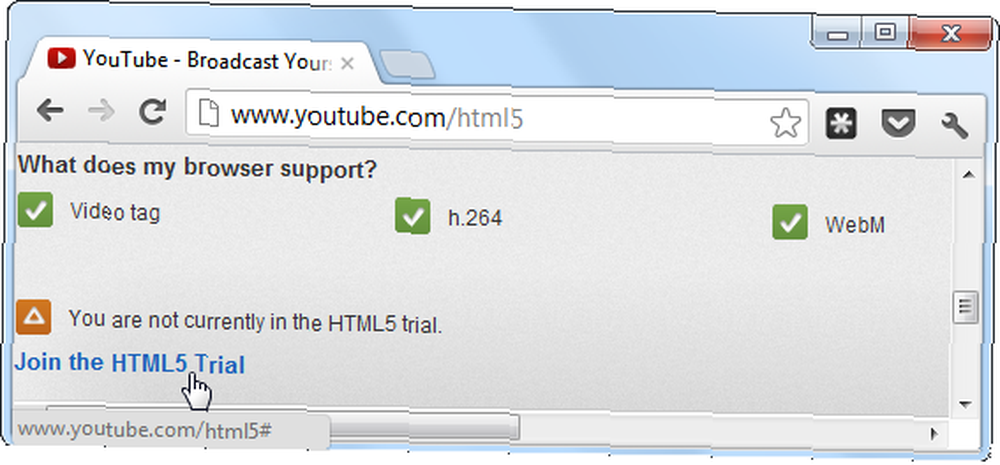
Oficiální stránka nápovědy k tomuto tématu zmiňuje také některá další možná řešení, jako je přidání YouTube.com jako důvěryhodného webu do vašeho brány firewall. Pokud používáte zabudovaný software brány firewall namísto vestavěného brány Windows Firewall Windows 7: Jak se porovnává s jinými bránami firewall Windows 7 Firewall: Jak se porovnává s jinými bránami firewall Windows 7 obsahuje nenápadný, snadno použitelný firewall které chrání váš počítač před příchozím provozem. Pokud hledáte pokročilejší možnosti, jako je například schopnost řídit odchozí provoz nebo prohlížet aplikace pomocí vašeho ..., může to také vyzkoušet..
Měli jste na YouTube nebo kdekoli jinde problém s Flash? Jak jste to vyřešili? Zanechte komentář a podělte se o své zkušenosti!











